Оутлоок 2010 Преглед слања / примања
Конфигурирање Оутлоока са више ПОП3 или ИМАП налога једноставно је и врло корисно када је у питању руковање више налога. На крају дана главна нит започиње синхронизацију сваке ставке са више налога у Послати примити процес. Када покренете Оутлоок 2010, приметићете да се поступак слања / примања аутоматски покреће, спроводећи сва ажурирања и синхронизацију слањем и пријемом предмета. У овом посту покушаћемо да истражимо сваку функционалност коју пружа за слање и примање предмета.
Покрените Оутлоок 2010 и идите на Послати примити картицу. Његова подешавања и опције су подељене у три групе; Сервер, преузимање и слање и примање.
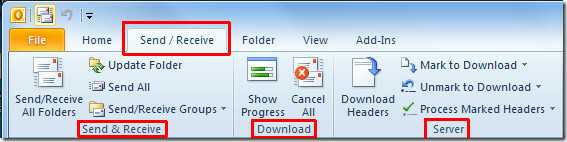
Ми ћемо указати мало светла на све групе корак по корак.
Послати примити
Ин Послати примити у групи, кликните на Пошаљи / прими све мапе. То ће донети Оутлоок слање / примање напретка дијалог који приказује напредак слања и примања свих ставки мапе. Ако сте у последње време наишли на грешке, пређите на Грешке картицу да бисте их видели.
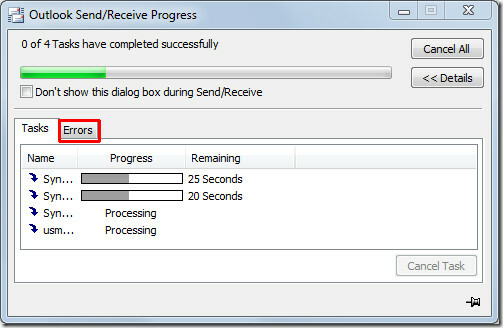
Изаберите било коју фасциклу са леве бочне траке и кликните
Ажурирај директоријум из ове групе ће ажурирати одабрану мапу слањем и пријемом свих ставки у реду на листи ставки у чекању. Послати све опција би послала све неодговорене ставке.Сада од Групе за слање / примање Опције, видећете све конфигурисане налоге, преко ове опције, искључиво ћете слати / примати предмете са њих. Сада кликните Дефинишите групе за слање / примање.
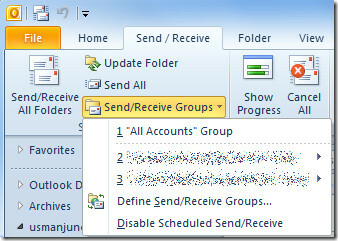
То ће донети Групе за слање / примање Овде можете видети све групе и њихова подешавања слања / примања. Изаберите жељену групу и кликните Уредити да бисте изменили групне опције слања / примања. Ако желите да додате нову групу, једноставно кликните на Нова, и попуните обавезно поље.
Са дна дијалога налази се листа опција слања / примања за одабрану групу. Ако желите да уклоните било коју одабрану групу за слање и примање предмета, онемогућите прву опцију. Фром Закажите аутоматско слање / примање, унесите жељени временски интервал након чега ће аутоматски заказати слање / примање предмета.
Испод Када су Оутлоок опције ван мреже, можете да конфигуришете другачија подешавања за Оутлоок када га не користите. Такође можете да унесете временски интервал за заказивање ставки за слање / примање чак и ако је Оутлоок 2010 у офлајн режиму.
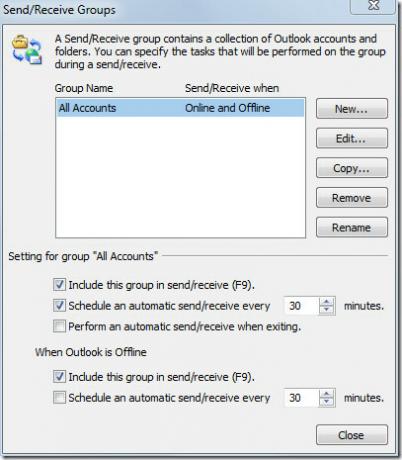
За онемогућавање заказаних ставки, само кликните Онемогући планирано слање / примање од Групе за слање / примање Опције.
Преузимање
У овој групи постоје две опције; Прикажи напредак и Откажи све. Након клика Прикажи напредак, показаће вам Оутлоок слање / примање напретка дијалог, који приказује напредак преузимања ставки за слање / примање.
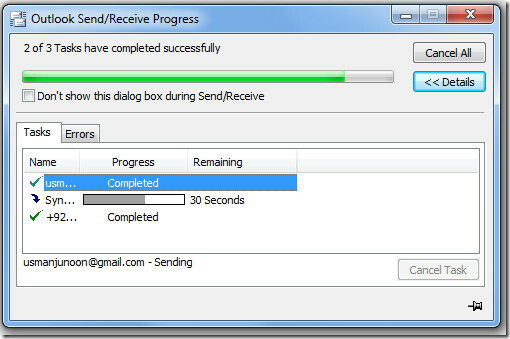
Када кликнете Откажи све, прекинуће сваку операцију слања / пријема.
Сервер
У овој групи ћете пронаћи различите опције повезане са сервером вашег налога. Када кликнете Преузмите заглавља, преузеће сва заглавља и приказаће вам дијалог о напретку слања / примања.
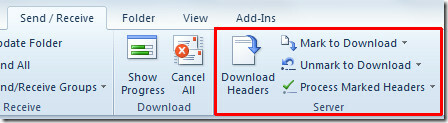
Кликом Означи за преузимање, можете означити жељене маилове за преузимање. Кликните на Поништи ознаку за преузимање да бисте одзначили заглавље поруке како се не би преузели. Када кликнете Обрадите заглавља почеће да преузима све обележене маилове.
Такође можете да погледате претходно прегледане водиче Како брзо послати више адреса е-поште & Аутоматско прослеђивање е-поште у програму Оутлоок 2010
претраживање
Рецент Постс
Доделите врсту података о лозинки одређеном пољу у приступу 2010
Примјена различитих врста ограничења над пољима података у Аццессу ...
Функција СУМИФ у Екцелу 2010
У Екцелу 2010, помоћу функције СУМИФ, можемо израчунати збир више п...
Аццесс 2010: чаробњак за решење пакета Виндовс Инсталлер
Након креирања апликације у програму Аццесс 2010, можда ћете морати...



